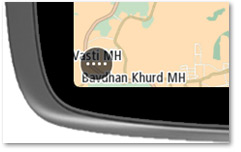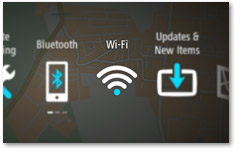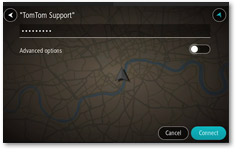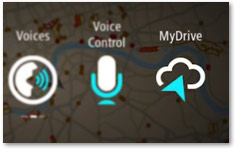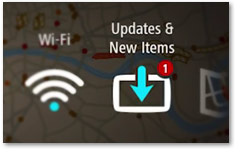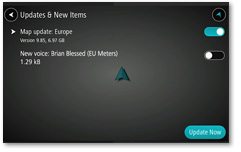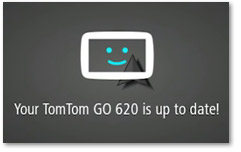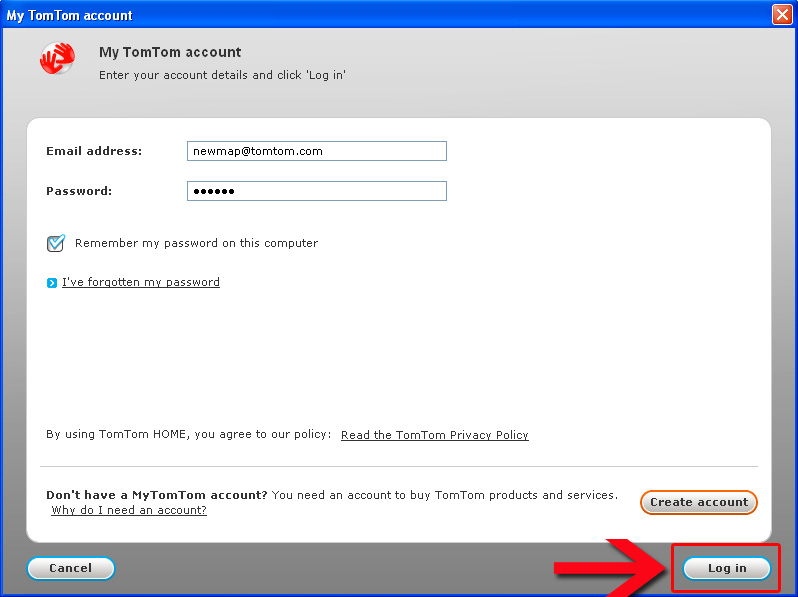Apakah TomTom Update secara otomatis
Unduh pembaruan secara otomatis dengan mydrive connect
Ringkasan:
MyDrive Connect adalah program yang memungkinkan Anda untuk mengunduh pembaruan untuk perangkat TomTom Anda. Jika Anda tidak memiliki akses ke jaringan Wi-Fi yang stabil, Anda dapat menghubungkan perangkat Anda ke komputer dengan koneksi internet dan menggunakan MyDrive Connect untuk mengunduh pembaruan. Di artikel ini, kami akan menjelaskan cara menggunakan MyDrive Connect dan memberikan beberapa poin utama untuk memperbarui perangkat Anda.
Poin -Poin Kunci:
– Instalasi: Untuk menggunakan MyDrive Connect, Anda perlu menginstal program di komputer Anda.
– Berlari di latar belakang: MyDrive Connect harus berjalan di latar belakang agar pembaruan dapat diunduh secara otomatis. Pastikan program berjalan dan periksa ikon MyDrive Connect di area pemberitahuan Windows atau bilah menu apel.
– Mode tidur: Pastikan bahwa komputer Anda tidak diatur untuk masuk ke mode tidur saat pembaruan sedang diunduh.
– Pembaruan Wi-Fi: Anda juga dapat memperbarui perangkat Anda menggunakan jaringan Wi-Fi. Ikuti langkah-langkah yang disediakan untuk menghubungkan perangkat Anda ke jaringan Wi-Fi dan mengunduh pembaruan secara nirkabel.
– Koneksi Perangkat: Setelah terhubung ke jaringan Wi-Fi, perangkat Anda akan memberi tahu Anda saat pembaruan tersedia untuk diunduh. Anda tidak perlu Wi-Fi untuk menerima pemberitahuan pembaruan ini.
– Akun TomTom: Anda perlu masuk atau membuat akun TomTom untuk memastikan bahwa perangkat Anda diidentifikasi dengan benar dan Anda menerima pembaruan yang sesuai.
– Mengunduh Pembaruan: Setelah masuk dengan akun TomTom, Anda dapat memeriksa pembaruan dan mengunduhnya menggunakan MyDrive Connect. Hubungkan perangkat Anda ke catu daya selama proses pembaruan untuk memastikannya tidak kehabisan daya.
– Alternatif untuk Wi-Fi: Jika Anda tidak memiliki akses ke jaringan Wi-Fi, Anda dapat menggunakan MyDrive Connect sebagai metode alternatif untuk mengunduh pembaruan.
Pertanyaan:
1. Dapatkah saya menggunakan mydrive connect tanpa jaringan wi-fi?
Ya, Anda dapat menghubungkan perangkat Anda ke komputer dengan koneksi internet dan menggunakan MyDrive Connect untuk mengunduh pembaruan.
2. Bagaimana Saya Tahu Jika MyDrive Connect berjalan di latar belakang?
Periksa ikon MyDrive Connect di area pemberitahuan Windows atau bilah menu apel. Jika Anda tidak dapat melihat ikon, mulailah program secara manual.
3. Apa yang harus saya lakukan jika komputer saya masuk ke mode tidur selama pembaruan?
Pastikan komputer Anda tidak diatur untuk masuk ke mode tidur saat pembaruan sedang diunduh. Sesuaikan pengaturan tidur jika perlu.
4. Dapatkah saya memperbarui perangkat saya menggunakan jaringan wi-fi?
Ya, Anda dapat menghubungkan perangkat Anda ke jaringan Wi-Fi dan mengunduh pembaruan secara nirkabel. Ikuti langkah-langkah yang disediakan dalam artikel untuk menghubungkan perangkat Anda ke jaringan Wi-Fi.
5. Apakah saya memerlukan wi-fi untuk menerima pemberitahuan pembaruan?
Tidak, Anda tidak perlu Wi-Fi untuk menerima pemberitahuan pembaruan. Perangkat Anda akan memberi tahu Anda saat pembaruan tersedia, bahkan tanpa koneksi Wi-Fi.
6. Bagaimana cara masuk atau membuat akun tomtom?
Ketuk opsi menu utama di perangkat Anda, lalu buka Pengaturan dan MyDrive. Anda dapat masuk atau membuat akun dari sana.
7. Dapatkah saya memeriksa pembaruan tanpa akun tomtom?
Anda perlu masuk atau membuat akun TomTom untuk menerima pembaruan yang sesuai untuk perangkat Anda.
8. Bagaimana cara mengunduh pembaruan menggunakan mydrive connect?
Setelah masuk dengan akun TomTom, Anda dapat memeriksa pembaruan dan mengunduhnya menggunakan MyDrive Connect. Ikuti langkah -langkah yang disediakan dalam artikel untuk instruksi terperinci.
9. Haruskah saya menghubungkan perangkat saya ke catu daya selama proses pembaruan?
Ya, disarankan untuk menghubungkan perangkat Anda ke catu daya selama proses pembaruan untuk memastikan memiliki daya yang cukup untuk menyelesaikan pembaruan.
10. Apakah MyDrive menghubungkan satu -satunya cara untuk mengunduh pembaruan?
Tidak, Anda juga dapat memperbarui perangkat Anda menggunakan jaringan Wi-Fi. MyDrive Connect hanyalah metode alternatif untuk mengunduh pembaruan.
11. Dapatkah saya menggunakan mydrive connect di beberapa perangkat?
Ya, Anda dapat menggunakan MyDrive Connect di banyak perangkat. Instal program di setiap komputer yang ingin Anda gunakan untuk memperbarui perangkat Anda.
12. Jenis pembaruan apa yang dapat saya unduh dengan MyDrive Connect?
Anda dapat mengunduh berbagai pembaruan, termasuk pembaruan perangkat lunak, pembaruan peta, dan mempercepat pembaruan kamera, menggunakan MyDrive Connect.
13. Dapatkah saya memilih pembaruan mana yang akan diinstal?
Ya, Anda dapat memilih pembaruan yang ingin Anda instal. Gunakan slider sakelar di sebelah setiap item yang ditawarkan untuk memilih apakah akan menginstalnya atau tidak.
14. Apa yang harus saya lakukan jika perangkat saya tidak terhubung ke jaringan Wi-Fi?
Jika perangkat Anda mengalami kesulitan menghubungkan ke jaringan Wi-Fi, periksa kredensial yang Anda gunakan untuk terhubung, seperti nama pengguna dan kata sandi.
15. Dapatkah saya menggunakan mydrive connect sebagai program mandiri tanpa perangkat?
MyDrive Connect dirancang khusus untuk bekerja dengan perangkat TomTom. Ini bukan program mandiri dan membutuhkan perangkat yang kompatibel yang terhubung ke komputer Anda.
Unduh pembaruan secara otomatis dengan mydrive connect
Jika kamu tidak’T Memiliki akses ke jaringan Wi-Fi® atau jaringan Wi-Fi® Anda lambat atau tidak stabil, kemudian menghubungkan ke komputer dengan akses ke internet mungkin menjadi pilihan yang lebih baik untuk Anda. Untuk melakukan ini, Anda perlu menginstal MyDrive Connect.
Apakah TomTom Update secara otomatis
Об этой страницental
Ы заре kondecedit. С помощю этой страницы с сожем определить, что запросы о о ancing оеет иенно ы,. Почем это мопо произойтиonya?
Ээ страница отображается в тех слчаях, когда автомически систе secara google ристрюи uman рисисilan рancing рancing рancing рancing рancing рancing рancing рancing рancing рancing рancing рancing рancing рancing рancing рancing рancing рии и menelepon которые наршают уловия исполззованияisah. Страница перестанет отображаться после то A, как эти запросы прекратяupanisah яяisah ancing ancing. До это A.
Источником запросов может слжить Врддносно secara п, пар иа бас00 иасазаз) ыылку запросов. Если Вы исползеет общий дсст в и итернет, проблем м ы ы ip ip ip00 ip ip ip ip ip uman ip ip ip ip ip ip uman ip ip ip ip ip ip ip uman ip ip ip ip ip ip ip ON ip ip ip ip ip ip ON. Обратитесь к своем системном аинистратору. Подробнее secara.
Пожет такжeda появлят secara, если Вы Вонот A рлжвввв dari рыч о оаilat оыч о оаilat, еами, ии же Водитedit запросы чень часто засто.
Unduh pembaruan secara otomatis dengan mydrive connect
Catatan: Untuk myDrive Connect untuk mengunduh pembaruan, program harus berjalan di latar belakang. Jika berjalan di latar belakang Anda akan melihat ikon MyDrive Connect (atau) di area pemberitahuan Windows atau bilah menu apel. Jika Anda tidak melihat ikon, mulailah program secara manual.
Anda juga harus memastikan bahwa komputer Anda tidak diatur untuk masuk ke mode tidur saat pembaruan akan diunduh.
Apakah artikel ini berguna?
4519 dari 11962 menemukan ini bermanfaat
Memperbarui perangkat Anda menggunakan wi-fi
Untuk terhubung ke jaringan Wi-Fi®, aktifkan perangkat Anda dan lakukan hal berikut:
- Ketuk Opsi Menu Utama Dari Tampilan Bimbingan.
- Mengetuk Pengaturan , lalu ketuk Wi-Fi® .
Jaringan Wi-Fi® yang tersedia di sekitar Anda terdaftar. Pilih jaringan yang ingin Anda gunakan.
Tergantung pada pengaturan jaringan Anda’menghubungkan ke, Anda mungkin perlu memasukkan nama pengguna dan kata sandi sebelum melanjutkan. - Mengetuk Menghubung .
Mungkin perlu beberapa saat bagi perangkat Anda untuk terhubung ke Wi-Fi®. Jika terlalu lama, silakan periksa kredensial yang Anda gunakan untuk terhubung ke jaringan seperti nama pengguna dan kata sandi.
Setelah perangkat Anda berhasil terhubung ke jaringan Wi-Fi®, Anda melihat statusnya Terhubung Di bawah Nama (SSID) dari jaringan Wi-Fi®.
Perangkat Anda memperbarui Anda dengan pemberitahuan saat ada pembaruan yang tersedia untuk diunduh, dan saat Anda menghapus perangkat dari pemasangan kaca depan. Wi-Fi® tidak diperlukan untuk melihat pemberitahuan pembaruan ini.
Jika kamu tidak’T Memiliki akses ke jaringan Wi-Fi® apa pun atau jaringan Wi-Fi® Anda lambat atau tidak stabil, klik di sini untuk melihat langkah-langkah tentang memperbarui perangkat Anda menggunakan komputer Anda.
Masuk atau buat akun TomTom
Begitu Anda’ve terhubung ke wi-fi®, Anda perlu masuk menggunakan akun tomtom. Ini memastikan bahwa perangkat diidentifikasi pada sistem kami dan bahwa pembaruan yang benar ditawarkan kepada Anda.
Jika Anda sudah memiliki akun TomTom, Anda dapat masuk dengan detail yang ada. Jika kamu tidak’t memiliki akun tomtom, Anda dapat membuatnya di perangkat.
- Untuk masuk atau membuat akun, ketuk opsi menu utama dari tampilan panduan.
- Mengetuk Pengaturan dan ketuk Mydrive
Anda dapat masuk di sini, atau membuat akun.
Mengunduh pembaruan
Begitu Anda’ve masuk dengan akun tomtom, Anda’siap untuk memeriksa pembaruan! Ingatlah untuk menghubungkan perangkat Anda ke catu daya saat mengunduh melalui Wi-Fi® sehingga memiliki daya yang cukup untuk melanjutkan pembaruan.
Untuk memperbarui melalui Wi-Fi®, lakukan hal berikut:
- Ketuk Opsi Menu Utama Dari Tampilan Bimbingan.
- Mengetuk Pengaturan , lalu ketuk Pembaruan dan item baru .
Pembaruan baru apa pun ditawarkan kepada Anda di sini.
Pembaruan ini dapat mencakup pembaruan perangkat lunak, pembaruan peta, pembaruan kamera kecepatan, dll.
Jika kamu tidak’T ingin menginstal item yang ditawarkan, gunakan slider sakelar di sebelah item. - Mengetuk Memperbarui sekarang untuk menginstal salah satu item Anda’telah dipilih.
Menggunakan MyDrive Connect sebagai alternatif untuk koneksi Wi-Fi®
Jika kamu tidak’T Memiliki akses ke jaringan Wi-Fi® atau jaringan Wi-Fi® Anda lambat atau tidak stabil, kemudian menghubungkan ke komputer dengan akses ke internet mungkin menjadi pilihan yang lebih baik untuk Anda. Untuk melakukan ini, Anda perlu menginstal MyDrive Connect.
Jika kamu tidak’t MyDrive Connect Diinstal, Anda dapat melihat cara menginstalnya di FAQ kami: Menginstal MyDrive Connect .
Setelah myDrive Connect diinstal dan buka, sambungkan perangkat Anda ke komputer Anda menggunakan kabel USB. Koneksi internet kemudian akan digunakan oleh perangkat Anda melalui MyDrive Connect. Sekarang ikuti langkah -langkah ini di perangkat Anda:
- Ketuk Opsi Menu Utama Dari Tampilan Bimbingan.
- Mengetuk Pengaturan , lalu ketuk Pembaruan dan item baru .
- Anda harus dapat melihat pembaruan yang tersedia atau pesan memberi tahu Anda bahwa perangkat Anda mutakhir.
Mengalami kesulitan memperbarui? Kami di sini untuk membantu. Hubungi kami sekarang
Peta baru yang tidak terdaftar dalam pembaruan (TomTom Home)
Untuk masuk dan memperbarui perangkat lunak perangkat Anda, ikuti langkah-langkah di bawah ini.
Ketik alamat email Anda yang Anda gunakan untuk membeli peta baru Anda, dan kata sandi.
Jika peta masih belum terdaftar, Anda mungkin telah membeli peta yang tidak sesuai dengan perangkat navigasi Anda:
Saat membeli peta dari toko peta online, Anda harus memilih perangkat navigasi Anda sebelum memilih peta yang ingin Anda beli. Jika Anda memilih perangkat navigasi yang salah pada tahap itu, peta yang Anda beli mungkin terlalu besar untuk perangkat navigasi Anda dan tidak akan terdaftar dalam pembaruan.
Untuk bantuan lebih lanjut, Anda dapat menghubungi dukungan pelanggan dengan mengklik Dukungan kontak Tautan di halaman ini. Pastikan Anda memiliki perangkat navigasi Anda.